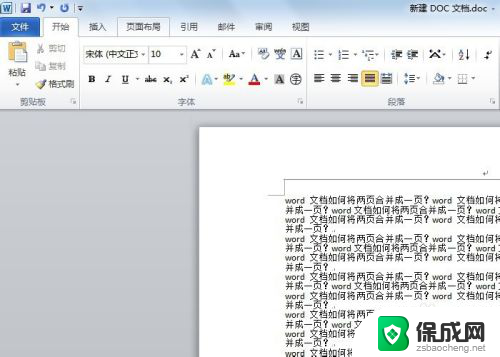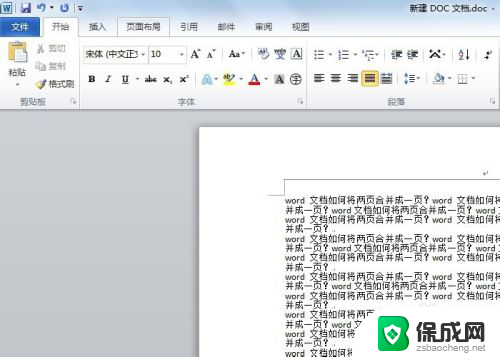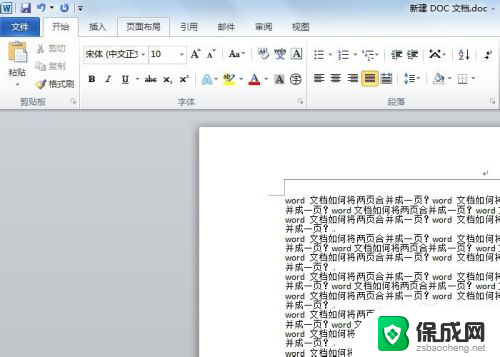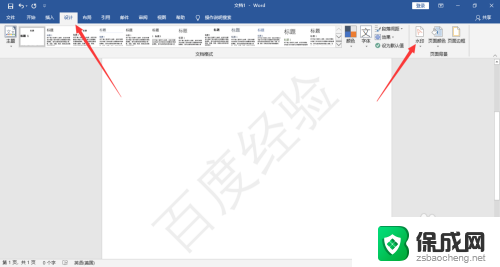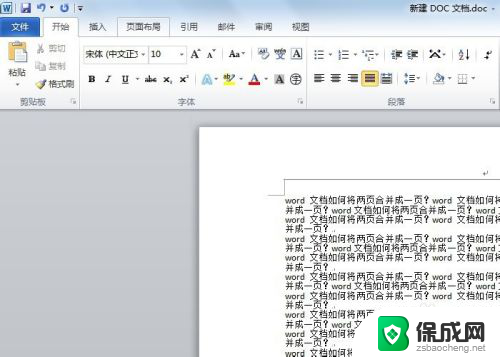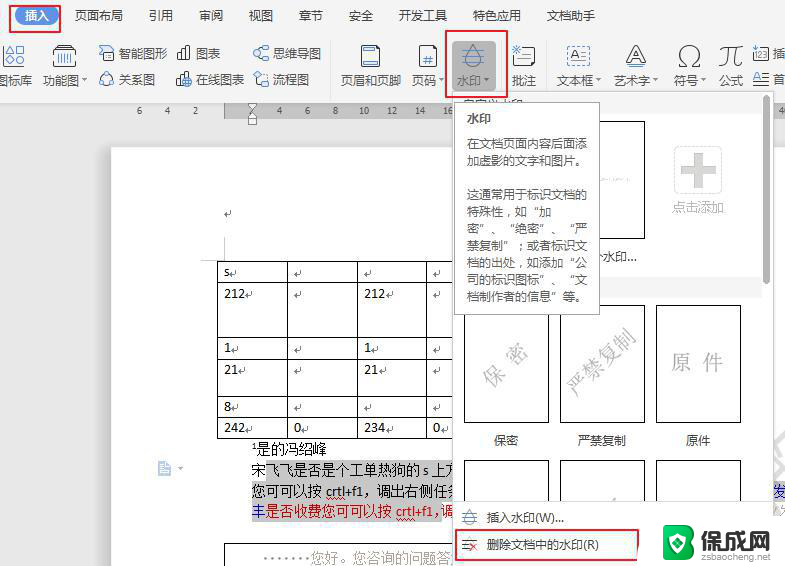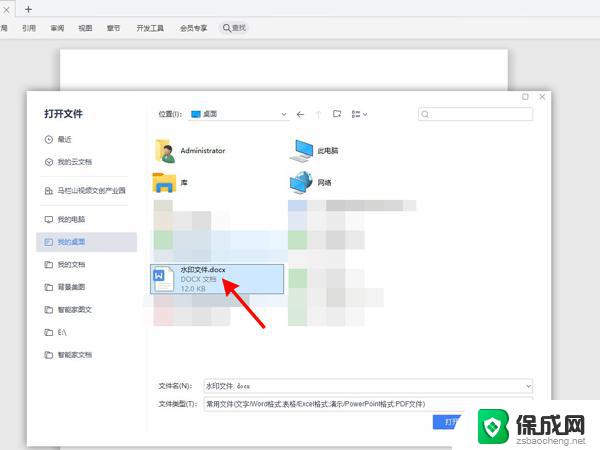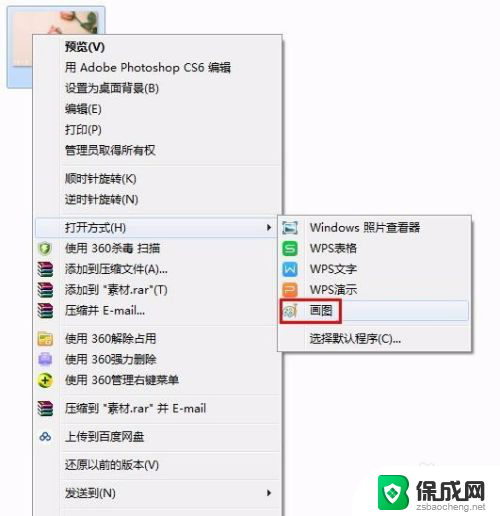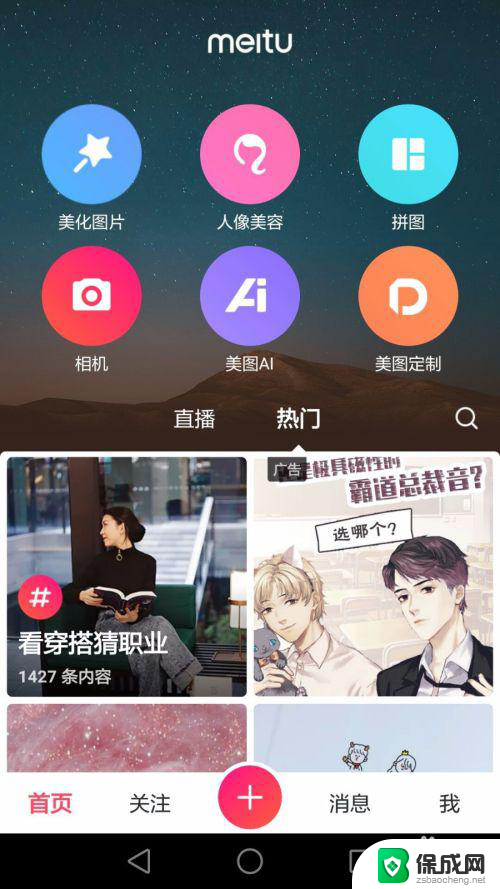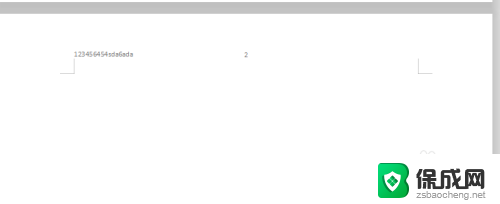文件去除水印 Word文档水印删除不了怎么办
在处理文档时,有时会遇到Word文档中存在水印但却无法删除的情况,这给我们的工作和阅读带来了一定的困扰,水印可能是由于文件编辑时添加的,也可能是由于转换或下载时自动加入的。不过不用担心我们可以通过一些简单的方法来去除Word文档中的水印,让文件更清晰、更易于阅读和编辑。接下来我们将为大家介绍一些有效的方法来解决这个问题。
具体方法:
1.启动office软件,打开需要删除水印的word文档;
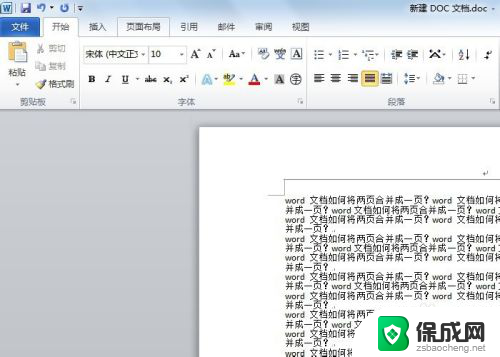
2.在word菜单栏中点击【页面布局】,在页面布局的子菜单栏中点击【水印】。
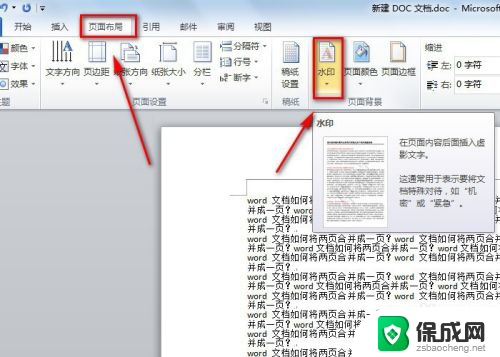
3.在水印的下拉菜单中,点击【删除水印】,就可以将word文档中的水印删掉了。
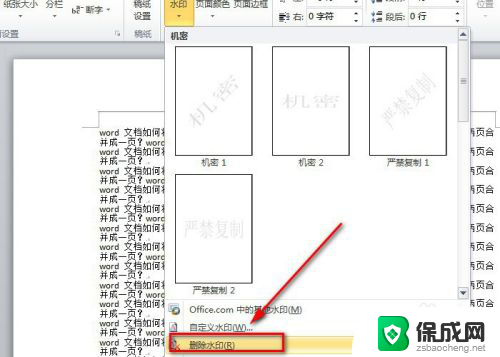
4.当然我们还可以点击水印下拉菜单中的【自定义水印】,在弹出的新界面选择【无水印】。而后再单击【应用】或【确定】,这样就可以删除掉水印了。
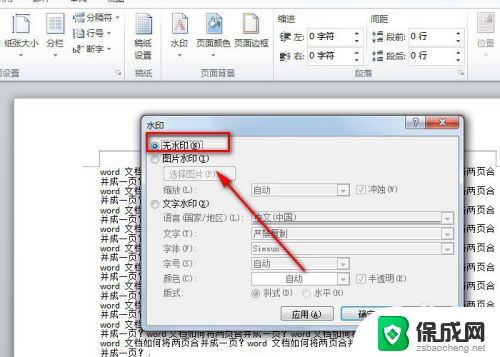
5.若是以上的办法还是没办法将word文档中的水印去掉,此时要考虑文档上并非是文字水印。而可能是透明或白色背景的水印图片。
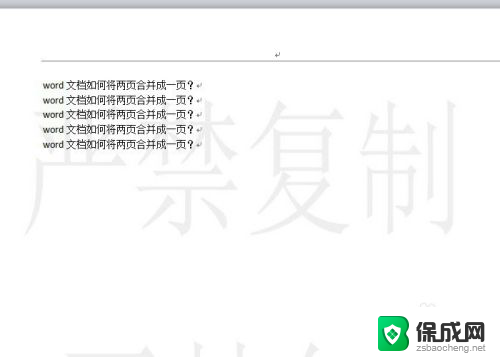
6.此时可点击【页面布局】-【页面颜色】-【填充效果】,就会弹出新的页面。
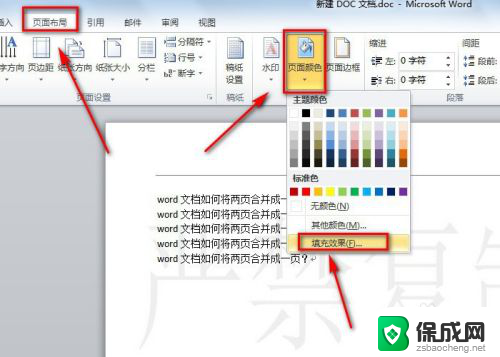
7.在填充效果界面中,点击【图片】选项。就会看到这里有一张图片,此张图片就是我们需要删除的水印图片了。
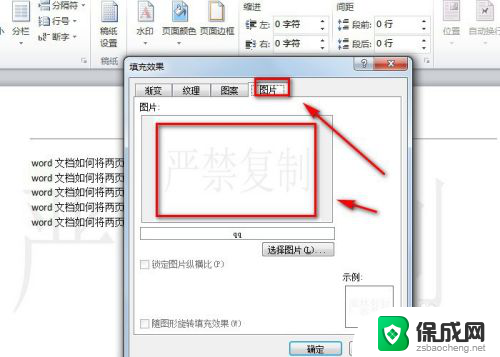
8.从上面的截图可看出,这里没有可删除图片的选项。此时我们回到【页面颜色】的下拉菜单中找到【无颜色】并单击一下,这样就可以将水印图片给删掉了。
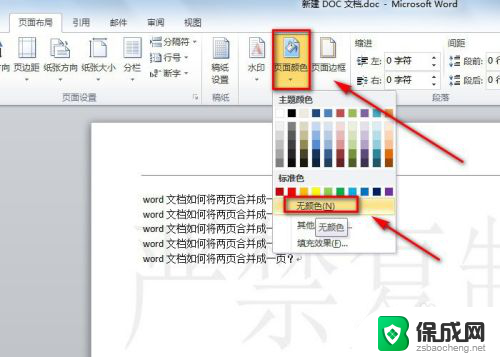
以上就是关于去除文件水印的全部内容,如果有遇到相同情况的用户,可以按照小编的方法来解决。